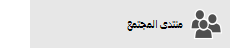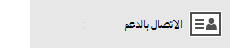ملاحظة: تم تحقيق الغرض المطلوب من هذه المقالة وستتم إزالتها قريباً. لمنع مشاكل "لم يتم العثور على الصفحة"، نقوم بإزالة الارتباطات التي نعرف ماهيتها. إذا قمت بإنشاء ارتباطات تؤدي إلى هذه الصفحة، يُرجى إزالتها وسنقوم معاً بالحفاظ على اتصال الويب.
يمكنك الآن أضافه تقويم عطله مباشره من تطبيق "التقويم" في Windows 10.
لأضافه تقويم يوم واحد أو أكثر
-
في الجزء الأيمن ، اختر المزيد من التقويمات.
-
قم بالتمرير عبر قائمه تقويمات العطلات وحدد خانه الاختيار الموجودة بجانب اي تقويم عطله تريد اضافته.
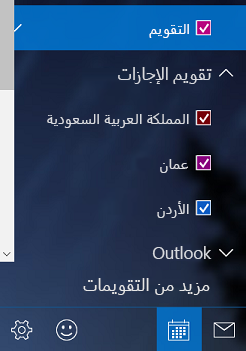
سيتم ادراج تقويمات العطلات في الجزء الأيمن ستظهر أيام العطل علي هذه التقويمات مباشره في التقويم.
ملاحظة: إذا لم تتمكن من رؤية المزيد من التقويمات في الجزء الأيمن ، فقد تحتاج إلى تحديث تطبيق "التقويم".
أزاله تقويم عطله أو إخفاؤه
يمكنك أزاله تقويم العطلات بشكل دائم أو إخفائه بشكل مؤقت.
لأزاله تقويم عطله
-
في الجزء الأيمن ، اختر المزيد من التقويمات.
-
قم بالتمرير عبر قائمه تقويمات العطلات وحدد خانه الاختيار الموجودة بجانب اي تقويم عطله تريد ازالته بشكل دائم.
لإخفاء تقويم عطله
-
قم بإلغاء تحديد خانه الاختيار الموجودة بجانب تقويم العطلة الذي تريد إخفاءه مؤقتا.